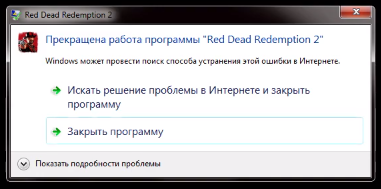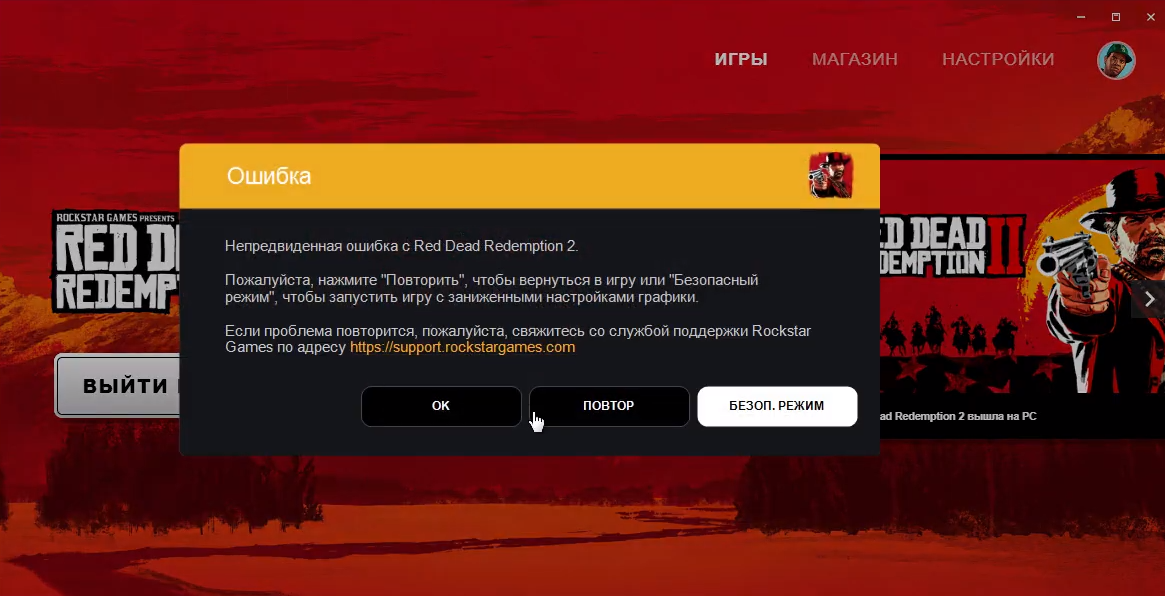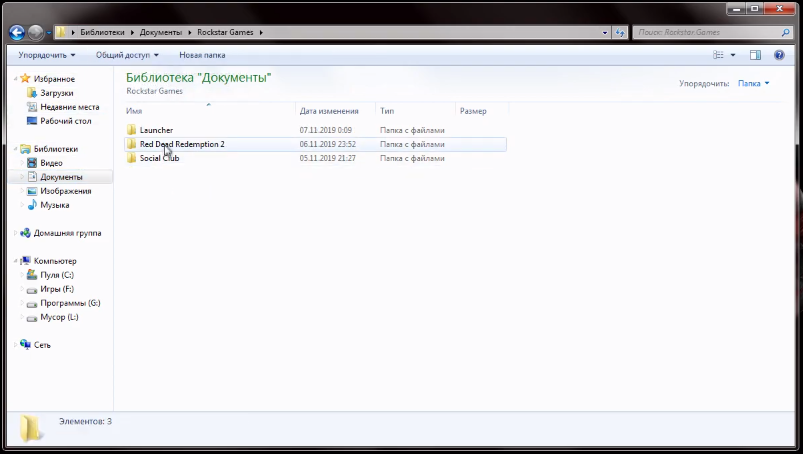Не запускается Red Dead Redemption 2 PC
На днях столкнулся с ошибкой игры на Windows 7. Не запускается Red Dead Redemption 2 PC версия после первого включения. Стал думать, что могло пойти не так, параллельно открыв страницу поддержки Rockstar Games с RDR 2.
Диагностика
Прошёлся по пунктам, которые приводятся «для решения проблем»:
Итог, ошибка как была, так и осталась.
Начал вспоминать, что же я мог сделать такого, что игра перестала запускаться. После запуска игры, я зашел в настройки, чтобы улучшить качество. Как выяснилось позже, в дополнительных настройках графики, в разделе «Графический API» я выбрал DirectX 12, вместо Vulkan.
Так как Windows 7 не поддерживает DirectX выше 11, соответственно игра и выдала «Непредвиденная ошибка с Red Dead Redemption 2».
В данном случае есть такие варианты устранения ошибки:
Запуск с начальной конфигурацией
Перед запуском игра обращается к конфигурационному файлу, в котором прописаны параметры, в том числе и графики. Если же RDR 2 не обнаружит данного файла на компьютере, то конфигурируется новый файл, игра запустится с дефолтными параметрами, и ошибка исчезнет. Для этого:
Если лаунчер мешает удалению, предварительно закройте его. После процедуры запускайте игру и проверяйте на наличие ошибки.
Red Dead Redemption 2 не запускается на ПК.
Если у Вас возникают проблемы с запуском Red Dead Redemption 2 на ПК (DirectX 12 или Vulkan), в большинстве случаев это можно исправить. Ниже предложены способы, позволяющие решить некоторые проблемы, такие как игра не реагирует на запуск, вылетает при загрузке, появляется черный экран или возникает ошибка «Has Exited Unexpectedly error». Рекомендуется поочередно тестировать предложенные решения до успешного запуска, поскольку RDR2 может не запускаться из-за нескольких причин сразу.
Способ №1 (Переустановка лаунчера)
В первую очередь следует попробовать переустановить Rockstar Games Launcher.
Если игра запускается из Epic Games launcher, действуйте следующим образом:
Аналогичные действия также выполните в случае, если у вас установлен Steam.
Способ №2 (установка DirectX и VulkanRT)
Возможно, в Windows не установлена поддержка DirectX и VulkanRT.
Способ №3 (обновление драйверов видеокарты)
Проверьте обновления драйверов вашей видеокарты. Загрузить актуальные версии драйверов можно на сайте производителя. Перед установкой рекомендуется удалить старые версии драйверов. Для этого лучше воспользоваться программой DDU (Display Driver Uninstaller).
Способ №4 (обновления компонентов Windows)
Возможно, в операционной системе установлены не все необходимые для запуска компоненты. Поэтому ее следует обновить.
Если у вас Windows 10:
Если вы используете Windows 7:
Способ №5 (установка Media Feature Pack)
Если Red Dead Redemption 2 запускается и появляется черный экран, помочь может установка Media Feature Pack для N-версий Windows 10:
Способ №6 (отключение фоновых программ)
Способ №7 (сброс BIOS)
Одним из первых предложений, опубликованных пользователями Reddit, было сбросить BIOS к заводским настройкам — многим это помогло. На некоторых компьютерах сработал вариант отключения Overclock в программном обеспечении BIOS (если такая функция имеется).
Способ №8 (настройки DPI)
Этот способ помогает нечасто, однако не стоит обходить его вниманием.
Решение: Непредвиденная ошибка с Red Dead Redemption 2
Red Dead Redemption 2 на ПК это конечно культовая игра, но Rockstar очень плохо сделали порт. Игроки не могут запустить игру, у многих после запуска происходят зависания и вылеты если удалось пройти дальше главного меню.
Поддержка Rockstar отговаривается стандартными фразами и работают над патчами.
В этой статье мы собрали все известные проблемы игры и рассказываем как их можно решить.
Некоторые связаны с лаунчером Rockstar а некоторые с обновлениями драйверов и Windows
Статья будет обновляться с появлением новых решений или проблем. Пишите в комментариях вашу проблему, может уже есть решение и вам ответят.
Первое что нужно сделать перед запуском
Самые простые решения. Порой обновление ПО помогает избавится от проблемы быстрее чем узкопрофильные решения. Попробуйте выполнить следующие шаги:
Если всё вышеперечисленное вам не помогло, то стоит перейти к более специализированным решениям проблем.
Почему не запускается Red Dead Redemption 2
Хотите узнать ошибку запуска RDR 2? Посмотрите её в “Просмотр событий”
Для того что бы узнать причину ошибки Red Dead Redemption 2, стоит запустить игру через лаунчер или Steam и т.д., дождаться когда появится ошибка и не закрывать ее, а проделать следующие действия.
Далее описаны решения различных ошибок RDR 2
«Непредвиденная ошибка»
Самая распространённая и известная проблема при запуске игры. Одним игрокам помог первый патч, но другим, к сожалению, нет.
Если вам не помогли шаги из чек-листа, попробуйте вот что.
Зависания, просадка FPS, фризы
ПК версии RDR 2 прославилась нестабильным FPS (фреймрейтом) на компьютерах полностью соответствующих рекомендованным требованиям от Rockstar. Nvidia сообщала что на максималках и в 4K игру не потянет ни одна их видеокарта. Поэтому пробуйте разные настройки наблюдая за частотой кадров.
Если вы уверены в своём железе, то поставьте оконный режим буз рамки и переключите в настройках графики API
В Documents\Rockstar Games\Red Dead Redemption 2\Settings в файле settings.xml найдите строку “asyncComputeEnabled value=”false” /” и поменяйте “false” на “true”.
Официальное решение от Rockstar Games: в настройках запуска игры в Rockstar Games Launcher наберите параметр без кавычек “-cpuLoadRebalancing”. Учтите, что сторонние программы для контроля ядер процессора вроде BES и Lasso должны быть отключены.
Сильно нагружается процессор во время игры
Некоторые игроки заметили что во время игры сильно нагружается процессор, достигает 99%. Вероятно игра неравномерно распределяет нагрузку, и неправильно использует многоядерные процессоры.
Что бы исправить это, запустите “Диспетчер задач”, нажмите ПКМ по процессу rdr2.exe → “Подробно” → “Задать сходство” → Отключите любое ядро, или оставьте только одно, в общем попробуйте разные варианты.
Или скачайте программу Battle Encoder Shirasé для контроля ядер процессора, в которой можно настроить то, как приложение будет задействовать ядра.
Как убрать курсор мыши

Если у вас не исчезает курсор мыши Windows во время игры, попробуйте следующее:
«Требуется активация»
Появляется ошибка при запуске, что игра не куплена. Что бы это исправить выйдите из лаунчера и залогинитесь заново.
Бесконечная загрузка RDR 2
Если игра ни как не загрузится, то отключите вертикальную синхронизацию в настройках графики. Некоторым это помогло.
В панели видеокарты поставьте все настройки по умолчанию.
Вылетает игра RDR 2
Если у вас происходит вылет из игры после запуска через какое-то время, попробуйте эти способы:
После изменения настроек графики игра не запускается
Удалите файл config с настройками графики в Мои документы\Rockstar Games\Red Dead Redemption 2
Rockstar Games Launcher «не видит» игру
Кто купил игру в Steam, лаунчер Rockstar не замечает игру, и сканирования не помогают. Что бы решить проблему запустите клиент Steam от имени администратора.
«Unable to launch game, please verify your game data»
Отключите в «Панели управления» → «Звук» все устройства кроме тех, что стоят по умолчанию (отмечены зелёной галочкой). Отключите программные улучшатели звука, пример на картинке:
Не меняется разрешение
Бывает что в настройках нельзя изменить разрешение или игра запустилась в неправильном разрешении.
Обладателям видеокарт Nvidia может помочь отключение контрольной панели видеокарты.
Переключите API, перезапустите игру и измените разрешение.
«Data» посреди экрана
В центре экрана появляется водяной знак Data. Что бы его убрать переключите API в настройках графики.
Картинка «сплющена»
Некоторые столкнулись с тем что в игре растянуто изображение по горизонтали. Возможно это связано с подключением монитора. Подключите монитор через HDMI, возможно это исправит картинку.
Игра «видит» только часть видеопамяти
Настройках графики в игре отображается не вся доступная видеопамять: у кого то из 4гб только 2 например. Возможно поможет обновление драйверов видеокарты, но если не помогло, попробуйте следующее:
Настройте графику через панель видеокарты или файл system.xmlg в Мои документы\Rockstar Games\Red Dead Redemption 2\Settings\System. После изменения файла поставьте атрибут “только для чтения” и сохраните.
Проблемы с картой
Если отметки на карте в игре отображаются некорректно, удалите файл system.xml с настройками в Мои документы\Rockstar Games\Red Dead Redemption 2\Settings\System, и переключите разрешение игры на другое и обратно, так же попробуйте понять API
Ошибка ERR_GFX_STATE
Данная ошибка стала появляться после обновления 13 ноября 2019. Удалите все файлы начинающиеся с “sga_” в Documents\Rockstar Games\Red Dead Redemption 2\Settings.
После, загрузите сохранение, перейдите в новую локацию и сохранитесь заново.
Если не помог способ выше, попробуйте следующий.
Ошибка KERNELBASE.dll в RDR 2
Red Dead Redemption 2 может не запускаться из-за ошибки с файлом kernelbase.dll.
Вам может помочь отключение встроенной видеокарты “Диспетчер устройств”
Для этого нажмите Win+X → “Диспетчер устройств” → “Видеоадаптеры” – отключите встроенную видеокарту – правой кнопкой мыши → “Отключить устройство”
Так же данный способ может помочь и от других ошибок, нужно только лишь узнать с чем связан сбой запуска. А об этом вы можете прочитать вверху страницы “Почему не запускается Red Dead Redemption 2“
Или удалите все файлы, сделав предварительно копию, в Мои документы\Rockstar Games\Red Dead Redemption 2\Settings.
Введите без кавычек “-ignorepipelinecache” в параметрах запуска игры.
Если ни один из способов выше вам не помог, или вы знаете решение других проблем которых нет в тексте, расскажите это в комментариях.
И обязательно отпишитесь если если нашли решение своей проблемы — так вы можете помочь другим игрокам.
Не нашёл ответ? Пиши в комментариях, тебе помогут!
FAQ по ошибкам Red Dead Redemption 2: непредвиденная ошибка, прекращена работа, черный экран, тормоза, вылеты
Вот и состоялся долгожданный релиз PC-версии Red Dead Redemption 2, но владельцы персональных компьютеров всё равно негодуют, поскольку запуск проекта не обошли стороной разного рода технические проблемы. И пока разработчики не в состоянии разобраться с количеством поступающих жалоб, мы активно собираем наиболее распространённые ошибки и составляем рабочие инструкции, которые обязательно помогут запустить любимую игру.
«Непредвиденная ошибка» или «Прекращена работа программы» RDR 2
Как правило, Red Dead Redemption 2 вылетает с такими ошибками либо в начале запуска, либо уже в процессе игры. И в ответ на вылет пользователю предлагают запустить игру в безопасном режиме или с заниженными настройками, но, разумеется, ничего из этого впоследствии не помогает, а проблема по-прежнему остаётся актуальной.
Существует несколько рабочих инструкций. Но случаи довольно индивидуальные, поэтому кому-нибудь нижеописанные инструкции помогают, а кому-то – нет. В случае если ничего из нижеописанного не помогло, поможет только соответствующий патч от разработчиков.
Необходимо обновить драйвера:
В Rockstar Games на данный момент считают, что причина вылетов с этими ошибками кроется в устаревших графических драйверах. И «устаревшими» авторы называют не те драйвера, которые вы не обновляли год, речь идёт о драйверах без актуальных апдейтов. Поскольку часто следом за релизом новой крупной игры выходят и соответствующие обновления.
Поэтому владельцы видеокарт от NVidia должны обновить свой графический драйвер до версии «441.12» или выше (ссылка на последнюю версию GeForce Experience). А вот владельцы видеокарт от AMD должны обновить свой графический драйвер до версии «19.11.1» или выше (ссылка на последнюю версию Radeon Software).
Необходимо запустить «RDR2.exe» от имени администратора:
Отключите антивирус и защитник Windows:
Необходимо обновить BIOS:
Удалось войти в игру, но чуть позже RDR 2 всё равно вылетает:
Неважно, как вам удалось войти в игру: добровольно она решила вас пустить, помогла какая-нибудь инструкция или удалось войти через безопасный режим. Если игра по-прежнему вылетает, пришло время поиграть с опциями, а именно с «Расширенными настройками»: попробуйте переключиться с API Vulkan на DirectX12 или наоборот, после чего проверьте, как работает игра.
Иногда бывает так, что после переключения с Vulkan на DX 12 игра перестаёт запускаться, тогда для этого нужно удалить файл «system.xml», который вернёт прежние настройки игры. Файл вы сможете отыскать по адресу: . /Rockstar Games/Red Dead Redemption 2/Settigns
Ошибка «ERR_NO_LAUNCHER» при запуске Red Dead Redemption 2
Многие вирусы и другие защитные программы определяют новый лаунчер от Rockstar Games как заражённый, поэтому сразу начинают его блокировать и, соответственно, Red Dead Redemption 2 не запускается вместе с лаунчером. И тут два варианта: либо защитная программа самостоятельно решила избавиться от файла, либо он переместил его в зону карантина. В первом случае Launcher Rockstar Games придётся переустановить, а во втором достаточно «забрать» файлы из зоны карантина. Кроме того, не забывайте, что перед этим всем нужно добавить лаунчер в исключения, чтобы избежать повторных действий и абсолютно тех же проблем.
В игре не пропадает курсор
Распространённый баг, который был в своё время и на консолях. Существует два распространённых варианта решения проблемы. И первый способ наиболее простой, но помогает далеко не всегда: необходимо нажимать на кнопку «Home», чтобы впоследствии запустился «Social Club». Причём иногда нужно нажимать несколько раз с самого начала, как начинает грузиться игра и до самой загрузки меню. Совет может показаться странным, но всё же он работает.
Второй немножко сложнее:
Не получается переключиться на Directx 12
Иногда в Red Dead Redemption 2 появляется баг, который буквально не даёт пользователю переключиться на DX 12. Самый простой способ решения проблемы – сменить режим экрана. К примеру, с «Оконного режима без рамки» переключиться на «Полноэкранный» режим, после чего можно попробовать выставить нужную опцию. Если вдруг этот способ не помог, тогда придётся перейти по адресу . /Rockstar Games/Red Dead Redemption 2/Settigns, найти файл system.xml и в нём уже сменить API на DX 12.
Ошибка «Не удалось запустить RDR2.exe из-за отсутствия…»
Когда возникает «Непредвиденная ошибка» или «Прекращена работа программы» в некоторых случаях помогает запуск «RDR2.exe» от имени администратора, но, как оказалось, у этого есть свои последствия. Дело в том, что иногда появляется сообщение: «Не удалось запустить RDR2.exe из-за отсутствия прав необходимых для библиотеки игр». И вот в таких случаях есть два варианта решения проблемы:
Ошибка «Проверка подлинности игры не удалась…»
Если у вас при запуске RDR 2 на PC появилось длинное сообщение со словами «Проверка подлинности игры не удалась и ваши данные для оффлайн активации не могут быть загружены», тогда не пугайтесь просто возник очередной неприятный баг в Rockstar Games Launcher, исправить который можно следующим образом:
После этих действий вся информация, связанная с вашим профилем, будет полностью удалена с ПК. Это не удалит аккаунт в Social Club полностью, как и ваши ранее загруженные игры. Профиль будет создан повторно, позволяя миновать тем самым странный баг.
Не получается сменить разрешение
Иногда в Red Dead Redemption 2 не меняется разрешение экрана, поскольку опция буквально зависла/заблокирована. Похожая проблема часто возникает с Vulkan, который не получается сменить на DX 12 обычным путём, но если эту проблему можно исправить путём переключения разрешения, тогда возникает вопрос: «Что делать, если нельзя сменить разрешение?». К счастью, решение есть и оно довольно простое – необходимо воспользоваться параметрами запуска, чтобы прописать разрешение вручную. Как это сделать:
Таким образом вы вручную поменяете разрешение, поэтому, если разрешение монитора у вас другое, пропишите своё;
Red Dead Redemption 2 фризит или зависает
На это жалуются многие игроки. Может показаться, что проблема в самом компьютере, но это абсолютно не так. Ведь даже владельцы современных компьютеров задаются вопросом: «Как в RDR 2 убрать фризы и зависания?». Причина всех этих проблем – откровенно плохая оптимизация игры. Поэтому смена опций во многих случаях не даст нужного эффекта, но рабочие инструкции по решению проблемы существуют:
Лаунчер Rockstar Games не узнает или не видит игру
Проблема актуальна для тех, кто при возникновении проблем с RDR 2 решил переустановить лаунчер, поскольку после этого он в некоторых случаях просто перестаёт видеть игру. Решается проблема довольно просто: необходимо просто начать установку игру в ту же папку, где ранее и была установлена игра. По итогу лаунчер всё-таки опознает игру и она запустится.
Лаунчер Rockstar Games не запускается или вылетает при запуске
Ещё одна актуальная проблема, но у которой на данный момент есть всего лишь одно решение – необходимо не только иметь Windows 10, но и обновить ОС до свежей версии «1903». Вполне возможно, что иного решения не будет и разработчики ничего не сделают, поскольку для запуска и комфортной игры необходимо иметь Win 10. Скорее всего, связано это с тем, что только эта ОС имеет важное обновление для системы, необходимое для запуска Red Dead Redemption 2 и лаунчера Rockstar Games.
В игре не работает управление или контроллер
Когда игроки решили поиграть в PC-версию RDR 2 на контроллере, оказалось, что игра банально не может распознать подключение. И следом выяснилось, что причина связана с другими лаунчерами вроде Steam, которые перехватывают управление. Связано это с кривым портированием игры или с недоработанным лаунчером Rockstar Games – неизвестно. Зато известно, что для решения необходимо всего лишь закрыть другие лаунчеры.
В Red Dead Online появляется ошибка «ERR_GTX_STATE»
Ошибка «ERR_GTX_STATE» связана в первую очередь с Red Dead Online. И она заставляет игру крашиться и вылетать, при этом причины ошибки неизвестны, но зато известно, как решить эту проблему. Начать следует с самого простого способа решения:
Итак, если вышеописанные простые действия не оказали должного эффекта, а RDO продолжает вылетать с этой ошибкой, тогда самое время сделать следующее, чтобы онлайн-режим точно начал работать адекватно:
Общие советы по Red Dead Redemption 2:
Необходимое ПО для Red Dead Redemption 2
Мы настоятельно рекомендуем ознакомиться со ссылками на различные полезные программы. Зачем? Огромное количество ошибок и проблем в Red Dead Redemption 2 связаны с не установленными/не обновлёнными драйверами и с отсутствием необходимых библиотек.
Низкий FPS, Red Dead Redemption 2 тормозит, фризит или лагает
Современные игры крайне ресурсозатратные, поэтому, даже если вы обладаете современным компьютером, всё-таки лучше отключить лишние/ненужные фоновые процессы (чтобы повысить мощность процессора) и воспользоваться нижеописанным методами, которые помогут избавиться от лагов и тормозов.
Лучшие видеокарты для комфортной игры в 1080p
Red Dead Redemption 2 вылетает в случайный момент или при запуске
Ниже приведено несколько простых способов решения проблемы, но нужно понимать, что вылеты могут быть связаны как с ошибками игры, так и с ошибками, связанными с чем-то определённым на компьютере. Поэтому некоторые случаи вылетов индивидуальны, а значит, если ни одно решение проблемы не помогло, следует написать об этом в комментариях и, возможно, мы поможем разобраться с проблемой.
Как увеличить объём памяти видеокарты? Запускаем любые игры
Отсутствует DLL-файл или ошибка DLL
Для решения проблемы необходимо отыскать и вернуть в папку пропавшую DLL-библиотеку. И проще всего это сделать, используя специально созданную для таких случаев программу DLL-fixer – она отсканирует вашу систему и поможет отыскать недостающую библиотеку. Конечно, так можно решить далеко не любую DLL-ошибку, поэтому ниже мы предлагаем ознакомиться с более конкретными случаями.
Ошибка d3dx9_43.dll, xinput1_2.dll, x3daudio1_7.dll, xrsound.dll и др.
Ошибка MSVCR120.dll, VCRUNTIME140.dll, runtime-x32.dll и др.
Ошибки с названием «MSVCR» или «RUNTIME» лечатся установкой библиотек Microsoft Visual C++ (узнать, какая именно библиотека нужна можно в системных требованиях).
Избавляемся от ошибки MSVCR140.dll / msvcr120.dll / MSVCR110.dll и других DLL раз и навсегда
Распространённые сетевые ошибки
Не вижу друзей / друзья в Red Dead Redemption 2 не отображаются
Неприятное недоразумение, а в некоторых случаях даже баг или ошибка (в таких случаях ни один способ ниже не поможет, поскольку проблема связана с серверами). Любопытно, что с подобным сталкиваются многие игроки, причём неважно, в каком лаунчере приходится играть. Мы не просто так отметили, что это «недоразумение», поскольку, как правило, проблема решается простыми нижеописанными способами:
Создателю сервера нужно открыть порты в брандмауэре
Многие проблемы в сетевых играх связаны как раз с тем, что порты закрыты. Нет ни одной живой души, друг не видит игру (или наоборот) и возникают проблемы с соединением? Самое время открыть порты в брандмауэре, но перед этим следует понимать как «это» работает. Дело в том, что программы и компьютерные игры, использующие интернет, для работы требуют не только беспроблемный доступ к сети, но и вдобавок открытые порты. Это особенно важно, если вы хотите поиграть в какую-нибудь сетевую игру.
Часто порты на компьютере закрыты, поэтому их следует открыть. Кроме того, перед настройкой нужно узнать номера портов, а для этого для начала потребуется узнать IP-адрес роутера.
Закрытые порты, или что делать, если игр не видно/не подключается?
Ошибка DirectX в Red Dead Redemption 2
Ошибка 0xc000007b в Red Dead Redemption 2
В худшем случае ошибка 0xc000007b или «This application was unable to start correctly» связана с повреждёнными системными файлами ОС, а в лучшем – с драйверами видеокарт от Nvidia.
Ошибка 0xc0000142 / 0xe06d7363 / 0xc0000906
Эти ошибки относятся не только к одним из наиболее часто встречаемых проблем, но и к наиболее сложным в процессе исправления. Потому что никогда сразу непонятно, почему они появляются. С другой стороны, известно, что подобное происходит только в двух случаях: 1 – в процессе запуска какой-нибудь программы или игры, 2 – буквально сразу после того, как удалось войти в систему.
Причём в первом случае чаще всего это касается недавно установленного приложения, поскольку ни одна из этих ошибок никогда сама по себе не появляется. В любом случае существует несколько способов, которые помогают избавиться от них. Рекомендуем внимательно ознакомиться с каждым.
Отключите антивирусную программу
Ни для кого не секрет, что часто всему виной является антивирус. Только вот в случае с перечисленными ошибками лучше программу не просто отключить, а временно удалить. После чего попробовать запустить приложение. Однако если это не поможет, тогда сделайте следующее:
Отключите «Защитник Windows»
Помимо антивирусной программы, также следует попробовать отключить «Защитник Windows». Поскольку он тоже запросто может быть причиной появления этих ошибок. Для этого нужно сделать следующее:
Проверьте путь на наличие кириллицы
Обязательно проверьте, что путь к приложению не содержал наличие кириллицы. Причём стоит отметить, что наличие в адресе «Пользователи» никак не влияет на это. Так что если после «Пользователи» идёт кириллица, тогда придётся создавать нового локального пользователя, у которого имя будет иметь латинские буквы. В таком случае также, возможно, придётся переустановить и само приложение на новом пользователе.
Воспользуйтесь чистой загрузкой
Решить проблему в таком случае можно чистой загрузкой. Как правило, это помогает в тех случаях, когда ошибка появляется при запуске Windows 10. Поскольку причина практически всегда связана с какой-то определённой программой или службой, что находятся в автозагрузках.
Чтобы понять, какая именно программа вызывает проблемы, необходимо во время появления сообщения об ошибке посмотреть на заголовок – там всегда указан exe-файл. Именно из-за него появляется ошибка. Поэтому файл следует отключить в автозагрузке Windows. Сделать это можно следующим наиболее простым способом:
или сочетание клавиш

Проверьте целостность файлов
Вполне возможно, ошибка возникает из-за того что была повреждена целостность системных файлов. И для их проверки у Windows 10 существа два инструмента – DISM.exe с командой Repair-WindowsImage для PowerShell и SFC.exe. Мы рекомендуем воспользоваться последним, поскольку он наиболее привычный и простой. А осуществить проверку можно следующим образом:
все найденные ошибки будут автоматически исправлены.
Измените значение в реестре
Реестр в операционной системе Windows 10 – это большая база данных. И именно эти данные определяют свойства и поведение системы. Поэтому редактирование в нём иногда помогает избавиться от ошибок. Только вот без должного опыта или надёжной инструкции лезть туда самостоятельно крайне не рекомендуется.
Поэтому предлагаем воспользоваться нижеописанной инструкцией. Только перед тем, как начнёте что-то менять, убедитесь в наличие нужного раздела. Сделать это можно следующим образом:
в окне «Выполнить» введите команду regedit нажмите
после чего в окне «Редактор реестра» отыщите раздел, представленный ниже.
Запустите восстановление системы
Это касается тех случаев, когда игра работала адекватно, но в определённый момент начала неожиданно появляться ошибка. Хотя игра не подвергалась никаким посторонним действиям. К примеру, не устанавливались моды, патчи и многое другое. В общем, тогда можно запустить процесс восстановления системы.
Другие способы
Ошибка «Недостаточно памяти»
Возникает ошибка, связанная с недостатком памяти, практически по десятку причин. Конечно, наиболее распространённые – это либо нехватка оперативной памяти «железа», либо маленький размер файла подкачки. В последнем случае, даже если вы ничего настраивали, всё запросто мог испортить сторонний софт или банальное отключение файла подкачки.
Звук в Red Dead Redemption 2 отсутствует или пропадает в заставках
Чаще всего проблема связана с высоким звуковым разрешением в параметрах Windows, а именно – с частотой разрядности и дискретизации. Поэтому избавиться от проблемы можно лишь одним способом – понизить это разрешение.
Проблему, которая связана с отсутствием звука в заставках, решить первым способом не получится, поэтому сделайте следующее:
И главное, не забывайте определить, где именно отсутствует звук – везде на компьютере или только в игре. Существуют и другие маловероятные, но вполне возможные причины отсутствия звука: звуковая карта слишком старая, поэтому не поддерживает DirectX; неправильные настройки; неправильно установленные драйверы для звуковой карты или какая-нибудь специфическая ошибка в операционной системе. В таких случаях обязательно пишите в комментариях, а мы постараемся помочь исправить ошибки!
Появляется чёрный экран в Red Dead Redemption 2
Появление чёрного экрана часто связано с конфликтом видеодрайверов и ПО. И реже всего с определёнными файлами Red Dead Redemption 2. Впрочем, существует довольно много других причин, связанных с появлением «чёрного экрана смерти».
Первым делом при появлении проблемы следует обновить видеодрайвер. Многие пренебрегают этим совсем, но мы настоятельно рекомендуем сделать это, потому что для многих современных игр следом выходят и важные обновления, которые помогают запустить ту или иную игру.
Появляется цветной экран
Появление цветастого экрана часто связано с тем, что используются сразу две видеокарты. Если в материнской плате присутствует встроенный графический процессор, но играете на дискретном, игра в любом случае запустится на встроенном. Поэтому и возникают «цветные» проблемы, поскольку монитор подключён по умолчанию к дискретной видеокарте.
Не менее часто цветной экран появляется в том случае, если появились проблемы с выводом изображения. Подобное вызывает самые разные причины, но существуют две наиболее распространённые: 1 – стоят устаревшие драйвера; 2 – ваша видеокарта не поддерживается. Поэтому рекомендуем обновить в первую очередь драйвера.
Изображение в Red Dead Redemption 2 мерцает
Не работает мышь, клавиатура или контроллер
Чаще всего, если такие проблемы и возникают, то строго на стороне игрока. В процессе подключения нового девайса ОС моментально пытается установить необходимый пакет драйверов, но проблема в том, что он стандартный, а значит, будет совместим далеко не с каждым устройством, поэтому проверьте наличие необходимых драйверов. Кроме того, на управление могут повлиять вирусы, так что обязательно проверьте систему.